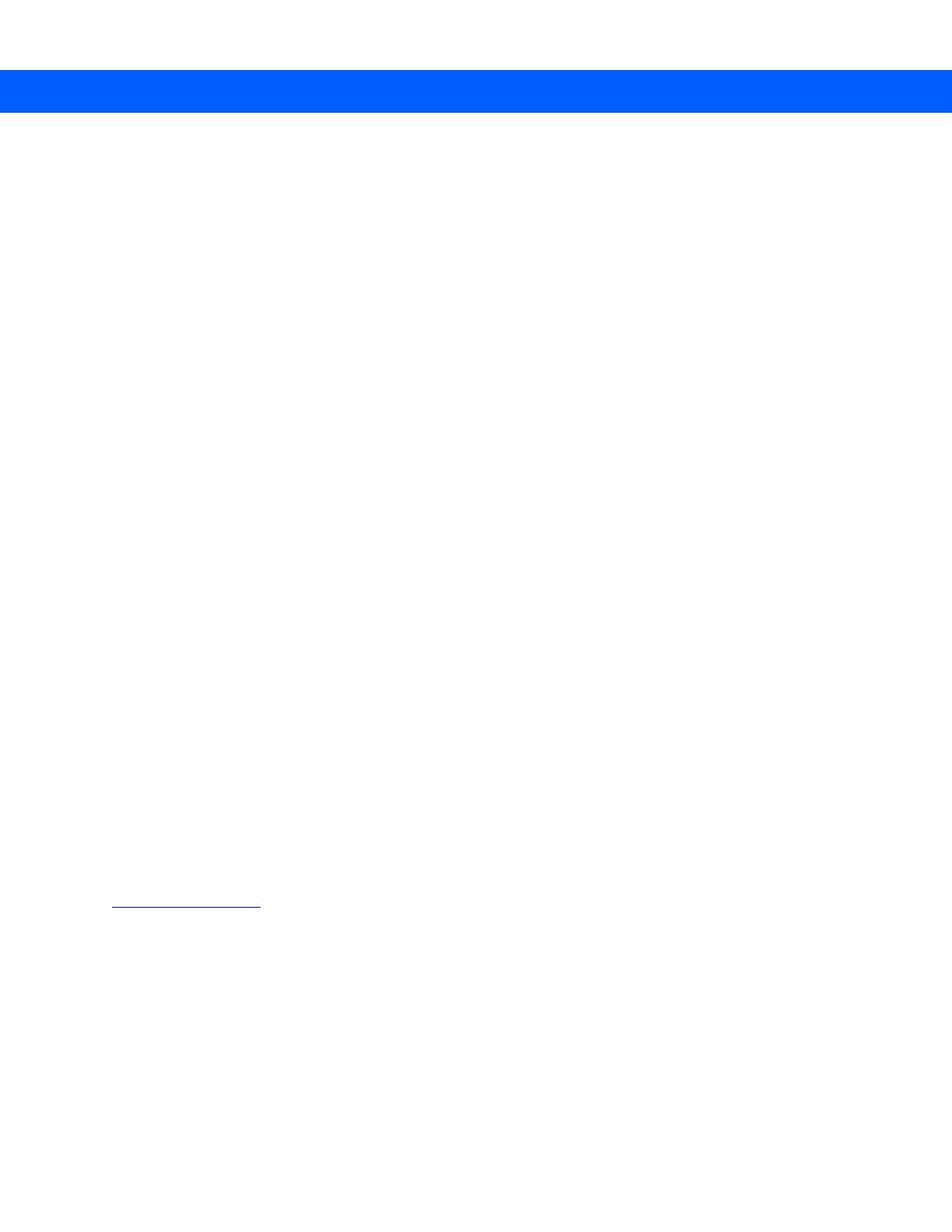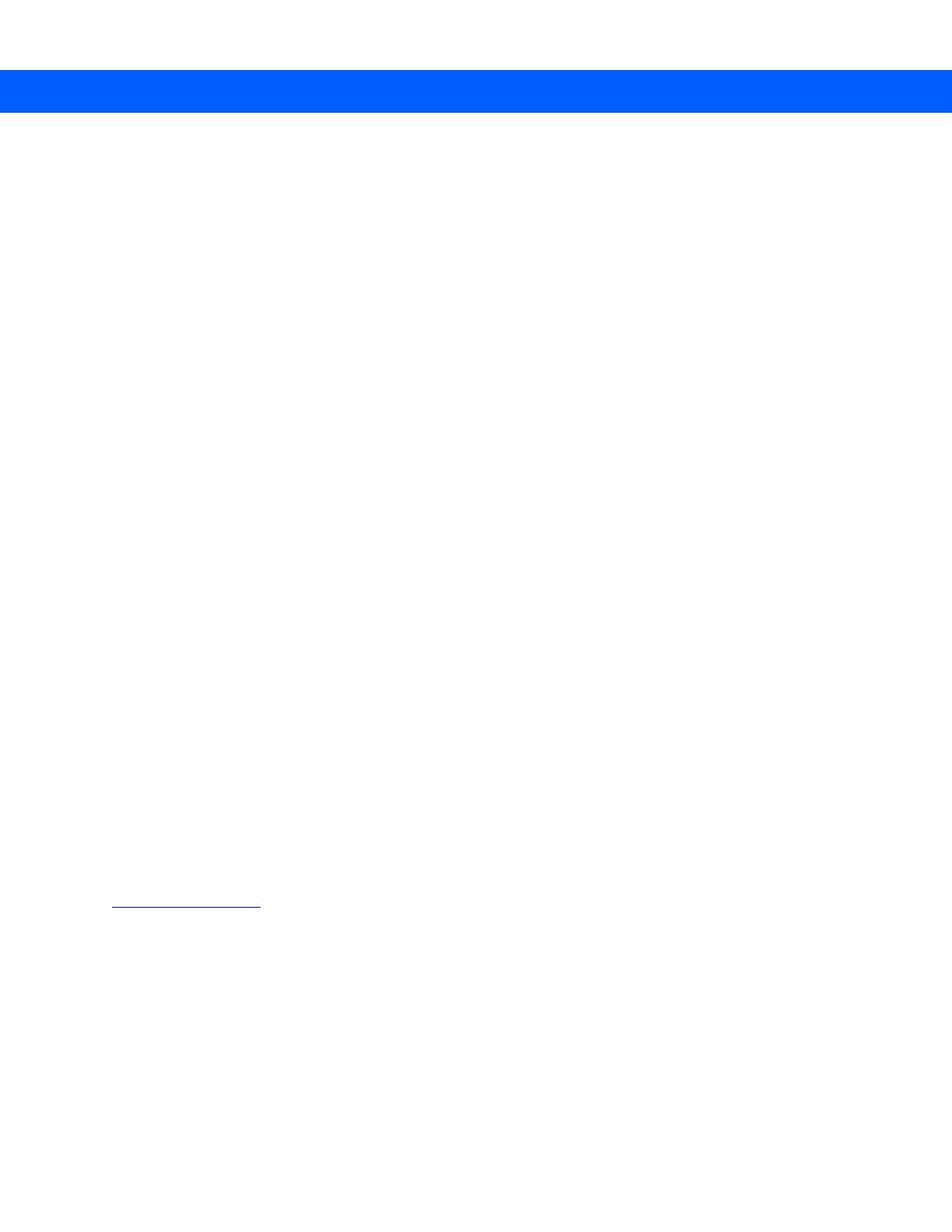
ii Руководство пользователя MC45
Ни одна часть настоящей публикации не может быть воспроизведена или использована в любой
форме, или с помощью каких бы то ни было электрических или механических средств, без письменного
разрешения компании Zebra. Сюда включаются электронные или механические средства,
выполняющие фотокопирование или запись, а также устройства хранения информации и поисковые
системы. Материал, содержащийся в
настоящем руководстве, может быть изменен без
предварительного уведомления.
Программное обеспечение предоставляется исключительно на условиях "как есть". Все виды
программного обеспечения, включая микропрограммы, поставляются пользователю на условиях,
изложенных в соответствующих лицензионных соглашениях. Компания Zebra передает пользователю
лицензию на использование каждой программы и микропрограммы на условиях, изложенных ниже и не
предусматривающих передачу прав
владения или предоставления исключительных прав на владение.
За исключением того, что изложено ниже, на данную лицензию не распространяется переуступка прав,
сублицензирование или иная форма передачи прав со стороны пользователя без предварительного
письменного разрешения со стороны компании Zebra. Лицензированная программа в целом и никакая
ее часть не может быть копирована, кроме случаев, предусмотренных
законом об авторских правах.
Пользователь не имеет права изменять, объединять или группировать любую форму или часть
лицензированной программы с другим программным материалом, создавать производные работы на
основе лицензированной программы либо использовать лицензированную программу в
вычислительной сети без письменного разрешения компании Zebra. Пользователь обязуется
поддерживать Заявление об авторских правах компании Zebra относительно лицензированных
программ, предоставленных согласно условиям настоящего соглашения, а также включать данное
заявление во все авторизованные копии, которые он изготавливает, в целом или частично.
Пользователю запрещается декомпилировать, дизассемблировать, декодировать и подвергать
инженерному анализу какую бы то ни было лицензированную программу, предоставленную в
распоряжение пользователя, или любую ее часть.
Компания Zebra оставляет за собой право
вносить изменения в любое программное обеспечение или
изделие с целью повышения их надежности, расширения функциональных возможностей или
улучшения конструкции.
Компания Zebra не несет ответственности, прямо или косвенно связанной с использованием любого
изделия, схемы или приложения, описанного в настоящем документе.
Пользователю не предоставляются никакие лицензии, прямые подразумеваемые, по процессуальному
отводу или иным
образом, на основании прав на интеллектуальную собственность Zebra.
Подразумеваемая лицензия действует только в отношении оборудования, схем и подсистем,
содержащихся в изделиях компании Zebra.
Zebra Technologies Corporation
Lincolnshire, IL U.S.A.
http://www.zebra.com